|
EN BREF
|
Désinstaller des logiciels peut sembler une tâche simple, mais parfois, il est essentiel d’accéder à des méthodes efficaces pour garantir que le programme est complètement supprimé de votre système. Cet article présente différentes approches pour désinstaller efficacement un logiciel, que ce soit sur Windows, Mac ou d’autres plateformes, afin d’assurer une gestion optimale de votre espace disque et des performances de votre appareil.
Comment désinstaller efficacement un logiciel sous Windows ?
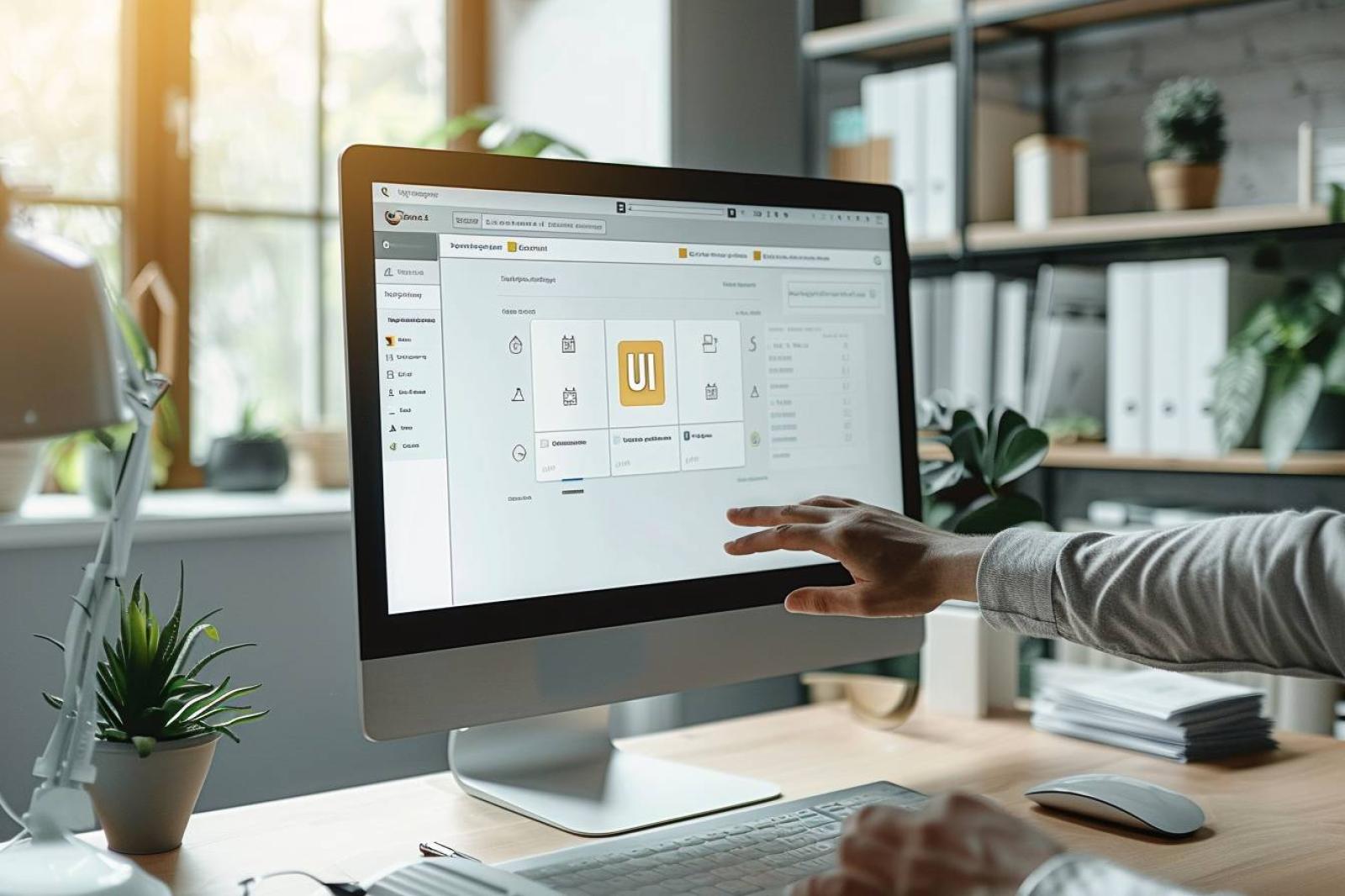
Windows offre plusieurs moyens pour désinstaller un programme. La méthode la plus courante consiste à utiliser le Panneau de configuration. Pour ce faire, ouvrez le Panneau de configuration, accédez à la section Programmes, puis cliquez sur Désinstaller un programme. Une fois dans cette interface, un simple clic sur le programme souhaité et la sélection de l’option désinstaller vous permettront de commencer le processus.
Une autre approche est d’utiliser les Paramètres Windows. Allez dans Système, puis dans Applications et fonctionnalités. Ici, vous trouverez une liste des applications installées sur votre ordinateur. Sélectionnez le programme à désinstaller, cliquez dessus puis choisissez Désinstaller.
Utilisation de logiciels tiers pour une désinstallation complète
Dans certains cas, les méthodes standard de Windows ne désinstallent pas complètement tous les fichiers associés à un programme, laissant des traces inutiles dans le registre. Pour éviter cela, vous pouvez recourir à des logiciels de désinstallation comme Revo Uninstaller ou IObit Uninstaller. Ces outils sont conçus pour détecter et supprimer tous les fichiers résiduels après la désinstallation d’un programme, garantissant ainsi un nettoyage approfondi du système.
Pour utiliser ces logiciels, il suffit de les installer, de lancer une analyse de votre système pour identifier les programmes installés, puis de sélectionner celui que vous souhaitez supprimer. Ces outils vous donneront aussi l’option de rechercher des fichiers résiduels à la suite de la désinstallation.
Désinstaller des applications sur Mac
Les utilisateurs de Mac ont également des méthodes simples pour désinstaller des applications. Le moyen le plus rapide est de glisser-déposer l’application dans la Poubelle. Toutefois, cette méthode peut laisser des fichiers résiduels sur votre système. Pour une désinstallation plus complète, vous pouvez utiliser le dossier Applications, puis choisir l’option Désinstaller si disponible, ou utiliser un logiciel comme AppCleaner pour éliminer les fichiers associés.
Comment gérer les programmes récalcitrants ?
Il peut arriver qu’un programme refuse de se désinstaller. Dans de tels cas, vous pouvez essayer de le fermer via le Gestionnaire des tâches en appuyant sur Ctrl + Maj + Échap. Une fois le programme fermé, retournez dans le Panneau de configuration ou les Paramètres Windows pour tenter de désinstaller le programme à nouveau.
Si ce processus échoue, le redémarrage de votre ordinateur en mode sans échec peut permettre de désinstaller des applications tenaces sans interférences d’autres programmes en cours d’exécution. Le mode sans échec charge uniquement les services essentiels, ce qui peut faciliter la suppression de logiciels récalcitrants.
La désinstallation efficace d’un logiciel nécessite souvent une attention particulière pour s’assurer qu’aucun fichier résiduel ne reste sur votre appareil. Que ce soit par les méthodes intégrées de Windows ou par le biais de logiciels spécialisés, il existe de nombreuses options pour garantir que votre système reste propre et fonctionnel. En suivant les étapes décrites dans ce guide, vous serez en mesure de gérer vos installations de logiciels de manière optimale et de libérer de l’espace sur votre disque dur.
Comparatif des méthodes de désinstallation
| Méthode | Description |
| Ajout/Suppression de programmes | Accédez à cette fonction dans le Panneau de configuration pour désinstaller facilement un logiciel. |
| Gestionnaire des tâches | Fermez le programme en cours, puis supprimez-le depuis le Gestionnaire des tâches pour éviter des conflits. |
| Revo Uninstaller | Désinstallez et nettoyez les fichiers résiduels, offrant une solution complète et efficace. |
| IObit Uninstaller | Propose une désinstallation simple avec la possibilité de supprimer des programmes récalcitrants. |
| Commandes CMD | Utilisez des commandes spécifiques pour désinstaller des programmes via l’invite de commande. |
| Désinstallation manuelle | Supprimez les fichiers du programme dans le dossier de programme et nettoyez les entrées du registre. |
| Outils tiers | Des applications comme Total Uninstall fournissent un suivi efficace des installations. |
- Outils intégrés : Utilisez la fonction Ajout/Suppression de programmes dans le Panneau de configuration pour désinstaller.
- Gestionnaire des tâches : Fermez le programme via le Gestionnaire des tâches avant désinstallation pour éviter les erreurs.
- Logiciels dédiés : Tels que Revo Uninstaller pour une désinstallation complète, incluant nettoyages résiduels.
- Registre Windows : Accédez au Registre pour supprimer toutes les entrées liées au programme désinstallé.
- Paramètres de l’application : Vérifiez les options de désinstallation dans les paramètres de l’application elle-même.
- Mise à jour des systèmes : Assurez-vous que votre système d’exploitation est à jour pour éviter des conflits de désinstallation.
- Redémarrage : Redémarrez votre PC après la désinstallation pour finaliser le processus et libérer de l’espace.
- Support technique : Consultez les forums ou le support du logiciel en cas de problèmes récurrents.












